Многие начинающие разработчики или люди, которые просто интересуются программированием, не знают, как можно легко и быстро создать приложение для iOS.
Мы разберем весь этот процесс пошагово, чтобы каждый мог прочесть данный материал и самостоятельно выполнить разработку.
Содержание:
Шаг первый. Придумайте идею и название
Конечно же, с самого начала необходимо придумать хорошую идею, которая могла бы пользоваться популярностью. Приложение должно быть простым, функциональным и нужным пользователям. Вот несколько советов, которые помогут вам найти отличную идею и воплотить ее в жизнь:
1Зайдите в AppStore и посмотрите представленные там программы. Возможно, вам что-то придет в голову.
2Также посмотрите на список своих приложений (установленных на вашем смартфоне). Вероятно, что не все из них нравятся вам и хотелось бы добавить к некоторым какую-то функцию. Это и будет идея для вашего творения!
3Посмотрите на приложения своих друзей с той же целью.
Что касается названия, то к этому вопросу также стоит отнестись очень серьезно. Для начала посмотрите на самые популярные программы для iOS и их названия. Зайдите на apple.com/ru/itunes/ с этой целью. Обязательно посмотрите раздел бесплатных и платных.
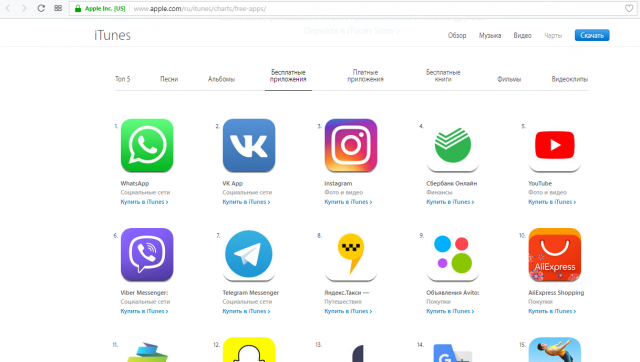
Рис. 1. Список наиболее популярных программ
Эксперты выделяют несколько советов относительно того, каким должно быть название, а конкретно:
- длина около 10 символов (не намного больше, можно меньше, но, опять же, не слишком);
- желательно английский язык (в интерфейсе, кстати, он тоже должен быть, чтобы расширить потребительскую аудиторию);
- два слова в названии;
- одно слово должно полностью отражать предназначение;
- второе слово должно быть описанием первого.
Конечно, вы можете выбрать то название, которое посчитаете нужным. Но эти рекомендации помогут вам в том, чтобы продвинуть свое творение в App Store. Когда идея и имя готовы, следует приступить к подготовке.
Шаг второй. Изучение необходимого материала и/или поиск помощников
Скажем сразу, что вам необходимо выучить Objective-C. Это именно тот язык программирования, который используется для приложений на iOS. Смысл его сводится к работе с объектами. Если вы являетесь только начинающим программистом и знакомы с Pascal, то вам нужно поэтапно ознакомиться и хотя бы понять принципы следующих языков:
- C;
- Java;
- после этого вы с легкостью освоите Objective-C;
- затем таким же образом изучите Swift (это наследник Objective-C).
Что касается того, как изучить все это многообразие, то лучше всего использовать для этого видеоуроки. В интернете можно найти множество различных циклов уроков, в которых учитель на видео показывает что и как здесь делается. Также можно изучить некоторые учебники.
Вот список наиболее подходящих книг для начинающих:
- Существует «Руководство полного идиота по программированию» от А. Богатырева. Там все объясняется настолько простым языком, что понять сможет даже человек, не знакомый с программированием.
- «Язык программирования Си» Б. Кернигана и Д. Ритчи. В свое время именно благодаря этой книге появились многие известные сегодня программы на C.
- «Философия Java» Б. Эккеля.
- «Java. Полное руководство» Г. Шилдта. Именно эти две книги являются обязательными для прочтения начинающим программистам на Java. С них начинали многие известные сегодня люди.
- «Программирование для iPhone» М. Али. Это достаточно простая книга, которая объясняет основные принципы и методы работы с Objective-C.
Что касается Swift, да и других языков из вышеупомянутого списка, то лучше всего смотреть те же видеоуроки и читать посты на гиковских сайтах, например, habrahabr.ru. В принципе, вы можете чисто ознакомительно (без практики) пройти C и Java по книгам. Но потом нужно будет приступить к непосредственной разработке по инструкции, которую мы предоставим дальше или по одному из уроков, которые найдете сами.
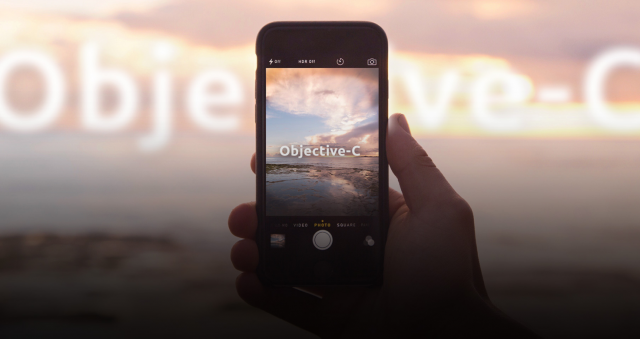
Рис. 2. Objective-C – среда разработки для iOS
Вот список наиболее популярных циклов видеоуроков, которыми вы могли бы воспользоваться для изучения Objective-C:
- Разработка на Objective-C для iOS Дениса Ольшина.
- Видеоуроки Objective-C.
- Курс по Objective-C от BigBadBird.
- Курс «Objective C. Приложение TO-DO List» от образовательного IT-портала GeekBrains.
Ниже можно увидеть первый урок от GeekBrains. Просмотрев его, вы сможете убедиться, что Objective-C – это не очень сложно.
Но это относится только к крупным проектам. Возможно, вы сами будете участвовать в разработке наравне с остальными кодерами или же быть только их непосредственным руководителем. Здесь необходимо отталкиваться от величины проекта и сложности приложения, которое вы задумали.
Вот список некоторых бирж фриланса, где вы можете найти рабов или партнеров для себя:
Если вы решили работать с коллективом, время от времени можно собираться вместе. Также есть вариант с тем, чтобы снять офис, если вы все находитесь в одном городе. Это наилучший вариант, ведь все вопросы можно будет обсудить на месте.

Рис. 3. Работа программистов в офисе
Если вы все-таки решили заниматься разработкой самостоятельно, то переходите к следующему шагу.
Шаг третий. Установка необходимого ПО
Для того чтобы написать приложение на iPhone, Вам совершенно точно понадобятся три вещи на вашем компьютере:
- Это среда разработки. Именно здесь вы будете делать интерфейс своей программы, писать для нее код и вообще выполнять все необходимые в данном случае действия. Скачать Xcode можно на сайте developer.apple.com.
- Текстовый редактор. Обычный блокнот в данном случае не подойдет. Вам нужен редактор с подсветкой кода. Отличные образцы такого ПО – TextMate (вот ссылка на официальный сайт) и JEdit (ссылка).
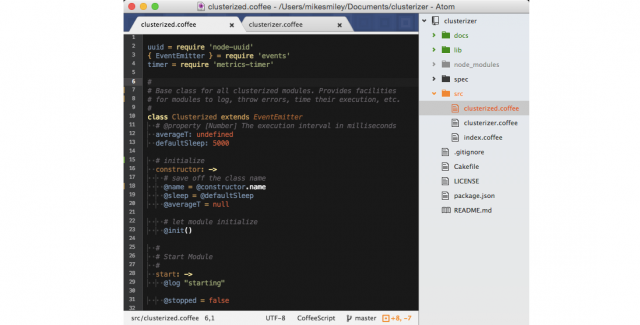
Рис. 4. Текстовый редактор TextMate с подсветкой кода
- Графический редактор. Причем вам нужен такой, который умеет работать с векторными изображениями. Это нужно для того, чтобы вы могли нарисовать кнопки, иконки и другие элементы вашего будущего творения. Потом все это будет помещено в среду разработки. Отличный образец – CorelDraw (ссылка на сайт). Эта программа платная, но у нее есть бесплатные пробные версии. Но с возможностями CorelDraw вы сможете нарисовать все что угодно!
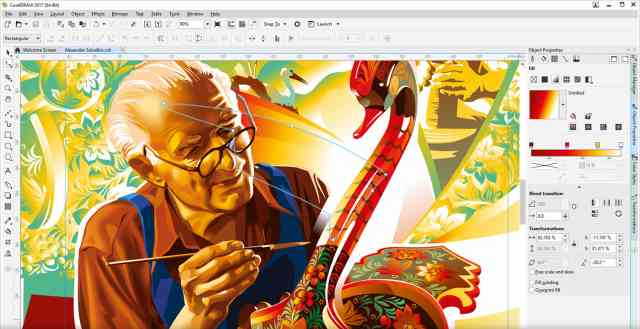
Рис. 5. CorelDraw
Дело в том, что среда разработки Xcode работает только под Mac OS. Проверенных способов адаптировать ее под Windows не существует. Вы можете попробовать воспользоваться другими вариантами, но самый простой и, что очень важно, безопасный способ состоит в использовании Xcode и Mac OS.
Шаг четвертый. Разработка концепции
На первом шаге вы уже приняли идею и название будущего приложения. Теперь стоит сделать то, что позволит вам приступить непосредственно к разработке. Речь идет о концепции. В этом понятие включается следующее:
- Целевая аудитория. Обязательно подумайте о том, кто будет вашим пользователем. Это может быть молодой, целеустремленный и знакомый с современными гаджетами молодой человек. С другой стороны, это может быть пожилой пользователь, который далек от технологий. От этого будут зависеть остальные две составляющие концепции.

Рис. 6. Пожилой пользователь со смартфоном
- Функционал. Четко перечислите все функции, которые будет выполнять приложение.
- Дизайн. Набросайте, пусть даже на листок бумаги, то, как будет выглядеть приложение. Причем вы должны четко понимать, что будет собой представлять стартовый экран, какие на нем будут кнопки, и что будет на дополнительных страницах. Кроме того, добавьте кнопки согласно списку функций. Также разработайте дизайн всех кнопок.
Когда все наброски у вас есть, можно приступать к кодингу!
Шаг пятый. Кодинг
Вот теперь открывайте Xcode и выполняйте следующие этапы создания ПО на iOS:
1На стартовом экране, в меню слева нажмите «Application» (откройте этот раздел) и выберете «Empty Application». Нажмите «Next». Дальше введите свои данные, а в поле идентификатора разработчика (дается Apple) укажите «example», а в поле префикса класса укажите «XYZ».
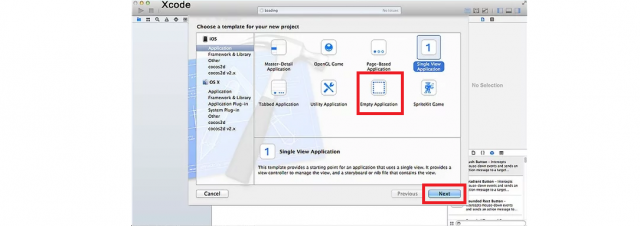
Рис. 7. Стартовый экран разработки в Xcode
2Дальше выберете «File» и в выпадающем списке «New». Дальше последовательно нажмите «User Interface», «Storyboard» и кнопку «Next». В меню устройств выберете Айфон и в поле имени введите «Main». Сохраните этот файл в ту же папку, что и основной проект. После этого в древе проекта (слева) появится файл Main.storyboard. Это, как вы уже могли понять, визуальное представление всех экранов вашей программы. В дальнейшем вы будете редактировать именно его.
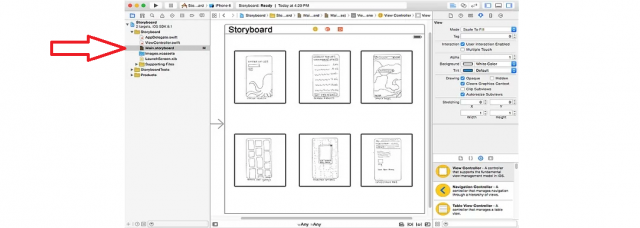
Рис. 8. Создание файла Main.storyboard
3Теперь нужно сделать так, чтобы при запуске приложения открывался именно тот экран, который вы создадите в Storyboard. Для этого в дереве папок слева последовательно выберете свой проект, «Targets», «General», «Deployment Info». Затем возле надписи «Main Interface» выберете «Main», как на рисунке 8, — именно так мы назвали наш экран на предыдущем этапе.
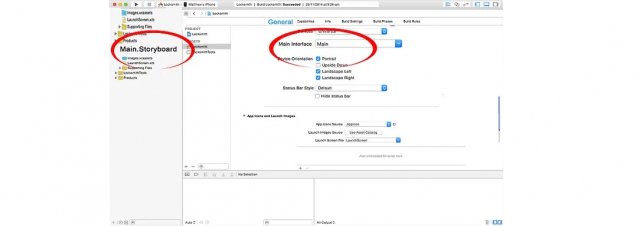
Рис. 9. Назначение созданного экрана главным в Storyboard
4Теперь, собственно, нужно создать этот самый главный экран, который откроется первым при запуске. Для этого в дереве слева нажмите на «storyboard» один раз. В основном окне откроется пустое окно. Внизу справа нажмите на иконку в виде куба, это библиотека объектов, которые можно внести на экран. Теперь справа найдите «View Controller» и перетащите его курсором мыши на пустое поле. Появится объект прямоугольного вида. Собственно, туда можно добавлять и все элементы.
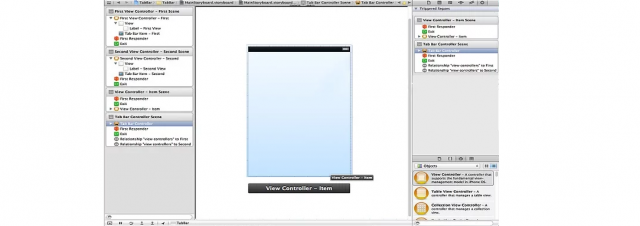
Рис. 10. Созданный главный экран будущей программы
5Теперь вы можете добавлять и другие объекты из библиотеки. Это могут быть текстовые поля, поля ввода и остальные элементы. Если нажать на них два раза, то появится возможность изменять их атрибуты и свойства. Собственно, таким же образом можно написать какой-то код для реакции на клик. Впрочем, если вы смотрели видеоуроки по Objective-C, то прекрасно знаете, какие элементы вам нужны и как их добавить.
6Если вам потребуется добавить еще экран, то сделайте это таким же образом, как и раньше – переместите на пустое место объект «View Controller». Дальше можно будет так же перемещать различные объекты на него.
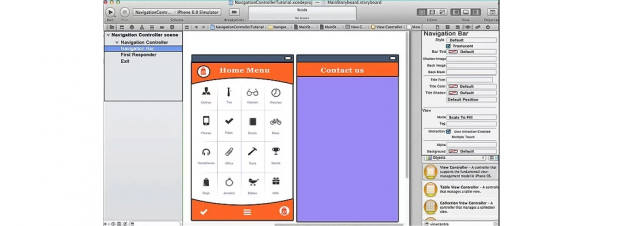
Рис. 11. Два созданных экрана программы
7Теперь нужно сделать так, чтобы пользователь мог перемещаться между этими экранами с помощью свайпа или же путем нажатия на соответствующую ссылку. Для этого существует объект под названием «Navigation Controller». Переместите его на свой главный экран. Дальше нажмите на «Editor», затем «Embed In» и на вышеупомянутый объект. Вверху главного экрана появится серая панель. Это и означает, что к нему добавлена так называемая панель навигации.
8Чтобы добавить кнопку перемещения по экранам, существует объект «Bar Button». Это кнопка, если сказать проще. Переместите ее на панель навигации и задайте соответствующие свойства.
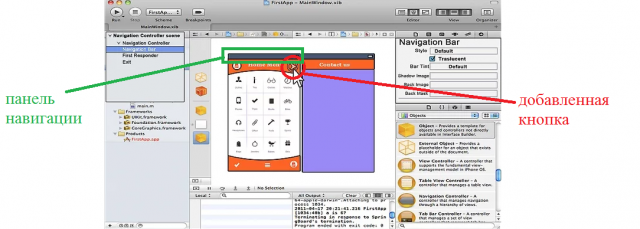
Рис. 12. Добавленная панель навигации и кнопка перемещения между экранами
Шаг шестой. Тестирование
В Xcode есть собственное средство для тестирования полученного программного продукта. Чтобы им воспользоваться, нужно после того как вы закончили написание кода и обустройство интерфейса всего лишь нажать на надпись «Simulator и Debug».
Она находится в левой верхней части окна Xcode. После этого появится выпадающее меню, в котором достаточно навести курсор мыши на такую же надпись «Simulator и Debug» и выбрать устройство, на котором хотите тестировать приложение. Фактически, запустится эмулятор этого устройства.
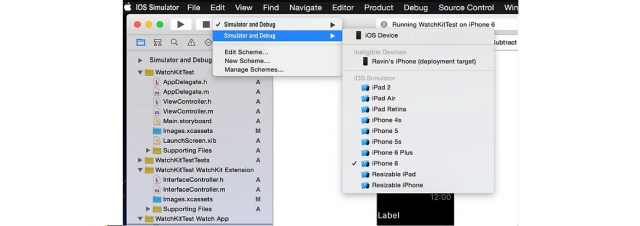
Рис. 13. Доступ к средству тестирования среды разработки и пункт «Simulator и Debug»
В следующем окне просто нажмите на кнопку в левом верхнем углу. Нажимайте на все кнопки и пробуйте использовать все функции, которые вы хотели вложить в свое творение.
Вы также можете подключить свой iPhone или iPad к компьютеру при помощи USB-кабеля. Тогда при нажатии на кнопку оно откроется и на подключенном устройстве.
Хотя лучше всего, конечно же, воспользоваться услугами профессиональной команды тестеров. Но есть и другой выход.
Если испытания прошли успешно, остается продавать приложение.
Шаг седьмой. Продажа и продвижение
Дальше необходимо сделать ваш программный продукт доступным для покупки в AppStore. Впрочем, вы можете распространять его и на бесплатной основе. Для этого необходимо зарегистрироваться в системе Apple в качестве разработчика. Весь этот процесс пошагово показан в следующем видеоролике.
Когда программа уже находится в магазине и ее могут купить, остается как-то рассказать о ней широким массам. Вот несколько советов относительно рекламы приложений на iOS:
- Создайте канал на YouTube, посвященный вашему творению. Сделайте несколько видео о том, как им пользоваться и в чем его преимущества.
- Если позволяют финансы, закажите рекламу у популярных блогеров. Стоит это обычно не очень много, зато эффект огромный, особенно если у вашего блогера есть хотя бы 200 000 подписчиков.
- Создайте группы в социальных сетях и таким же образом закажите рекламу в известных группах и сообществах.
- Воспользуйтесь контекстной рекламой от Google и Яндекс.
- Расскажите друзьям и пусть те тоже расскажут об этом своим друзьям.
После этого вас ждет большой успех!

